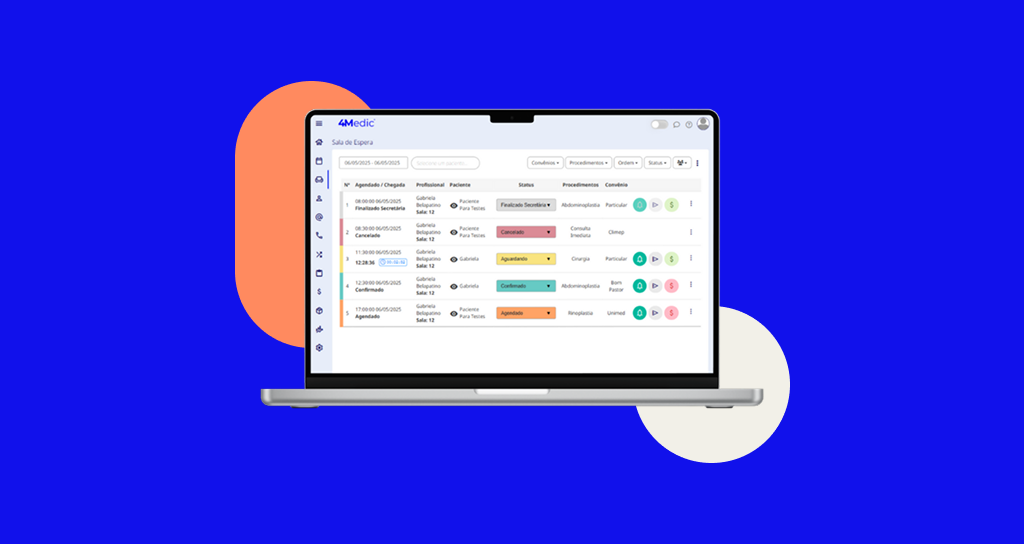Sugestões de equipamentos e passo a passo de instalação para uso do Painel de Chamadas
Após adquirir o Painel de Chamadas para a sua clínica, será necessário realizar algumas adaptações no espaço para garantir o pleno funcionamento do sistema. Abaixo, apresentamos algumas opções recomendadas. Indicamos que a clínica conte com o suporte de um técnico para auxiliar na instalação dos equipamentos e nas configurações necessárias.
SUGESTÃO 1 – Chromecast conectado a uma TV:
O uso de dispositivos para compartilhamento de tela é bastante comum e eficiente para transmitir imagens e vídeos de um dispositivo para outro. Nesse contexto, o Chromecast é uma excelente alternativa. Confira abaixo como instalá-lo em sua TV.

Passo a passo completo para instalação do Chromecast
Observação: O Chromecast deve estar conectado à mesma rede de internet utilizada pelo computador ou notebook, seja por conexão cabeada ou Wi-Fi.
Como alternativa, é possível realizar a transmissão utilizando uma Smart TV com recurso de cast. Caso sua TV possua essa funcionalidade — ou seja, permita o espelhamento da tela de outro dispositivo —, basta transmitir a aba do navegador onde o Painel de Chamadas está aberto diretamente para a TV.

Após instalar o Chromecast ou utilizar uma Smart TV com recurso de cast, é necessário transmitir para a TV a guia do navegador onde o Painel de Chamadas está aberto. Recomendamos o uso do Google Chrome, sempre na versão mais recente, para melhor desempenho. Clique no botão abaixo e confira o passo a passo completo.
Passo a passo completo para espelhamento da guia do navegador com a TV
SUGESTÃO 2: TV ou monitor secundário: conecte uma TV ou um monitor secundário no computador ou notebook onde será acessado o painel de chamadas.


Observação: O painel de chamadas emite um som quando um paciente é chamado, portanto, se optar por usar uma TV, você precisa usar um cabo HDMI para fazer a conexão entre o computador e a TV para que o som seja emitido. Caso opte por um monitor, será necessário o uso de uma caixa de som conectada ao computador.
Depois de conectar a TV ou o monitor ao computador, acesse o sistema do painel de chamadas, conforme o passo a passo ao final da página. Em seguida, clique na tecla Windows + P simultaneamente. O menu de projeção aparecerá, então selecione a opção “Estender”.
SUGESTÃO 3: Computador dedicado: caso você tenha em sua clínica um computador ou notebook que não esteja sendo usado, ele poderá ser usado aqui desde que ele tenha acesso à internet e esteja conectado à um monitor ou TV com tamanho adequado para que os pacientes consigam enxergar bem a tela ao ser chamado.


Observação: Ao optar por essa sugestão, será necessário apenas acessar o painel de chamadas, conforme passo a passo no final da página e mantê-lo sendo exibido para os pacientes.
Observação: O painel de chamadas emite um som quando um paciente é chamado, portanto, se optar por usar uma TV, você precisa usar um cabo HDMI para fazer a conexão para que o som seja emitido. Caso opte por um monitor, será necessário o uso de uma caixa de som conectada ao computador.
SUGESTÃO 4: TV Smart: se sua TV é do tipo smart, você pode acessar o endereço do painel diretamente no navegador de internet dela. É importante que a TV usada tenha um navegador compatível com as tecnologias mais atuais. Portanto certifique-se que é um equipamento fabricado recentemente.

Observação: Ao optar por essa sugestão, será necessário apenas acessar o painel de chamadas, conforme passo a passo no final da página e mantê-lo sendo exibido para os pacientes.
Com esse processo simples, você consegue utilizar o Painel de Chamadas com eficiência, garantindo mais agilidade no atendimento e organização na rotina da recepção. Sempre que necessário, revise as configurações e mantenha o painel ativo para melhorar a experiência dos pacientes.
Dúvidas?
Entre em contato com o chat de suporte disponível na plataforma ou pelo WhatsApp: (11) 5194-7445.
Bom uso da plataforma! 🚀